SlickRun: Avaa ohjelma tai verkkosivusto nopeasti komentorivin avulla
Pääsy mihin tahansa tiedostoon komentorivin kautta on mahdollista, ja niin se on ollut vuosikymmeniä. Tämä ei kuitenkaan ole yksinkertainen asia Windows 10 :ssä tai missään muussa käyttöjärjestelmän versiossa. Tätä silmällä pitäen päätimme etsiä työkalun, jolla työ onnistuisi ja helpoimmalla tavalla. Ohjelma, josta keskustelemme tänään, on nimeltään SlickRun , ja se on komentoriviohjelma, joka on suunniteltu Windows 10 :lle ja sitä uudemmille käyttöjärjestelmän versioille. Nyt sen perusteella, mitä olemme oppineet ymmärtämään tämän työkalun käytön jälkeen, se voi antaa käyttäjille pääsyn melkein mihin tahansa verkkosivustoon tai ohjelmaan suhteellisen helposti.
Näet, käyttäjät voivat luoda aliaksia, jotka tunnetaan nimellä MagicWords , ja tämä on erittäin helppo tehdä tiedoillesi. Se on vaikuttava paketti, tämä SlickRun , ja ensimmäisestä käyttökerrasta lähtien olemme käyttäneet sitä melko säännöllisesti. Olemme melko varmoja, että monet ihmiset löytävät lohtua tästä ohjelmistosta jatkossa, koska se on hyödyllinen ja helppo ymmärtää.
Jatka lukemista niille, joiden voi olla vaikea ymmärtää SlickRunin(SlickRun) käyttämistä , sillä kuten tavallista, meillä on mehu.
SlickRun – Avaa(SlickRun – Open) ohjelma tai verkkosivusto komentorivin avulla
Muista(Bear) , että asennuksen jälkeen käyttäjä ei näe näyttöä, koska työkalu siirtyy tehtäväpalkkiin. Kaikki tehdään siitä osiosta, ja se on melko helppo ymmärtää, ainakin meidän näkökulmastamme.
1] Uusi taikasana(1] New Magic Word)
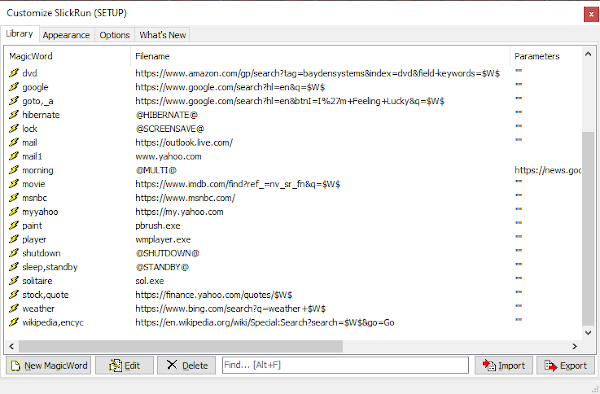
Saadaksesi asiat käyntiin helposti, sinun on lisättävä taikasanoja kaikkiin tärkeisiin tiedostoihisi ja verkkosivustoihisi. Suosittelemme napsauttamalla hiiren kakkospainikkeella tehtäväpalkin(Taskbar) kuvaketta ja valitsemalla sitten Asetukset(Setup) . Täältä Asennus(Setup) - ikkunan pitäisi olla näkyvissä, joten napsauta New Magic Wordia(New Magic Word) lisätäksesi asioita manuaalisesti.
Lisäksi ikkuna tulee täyttää useilla kirjaston(Library) kohteilla . Joten suuren kovan työn pitäisi mennä heti ovesta ulos.
2] Uudet pikakuvakkeet(2] New Shortcuts)
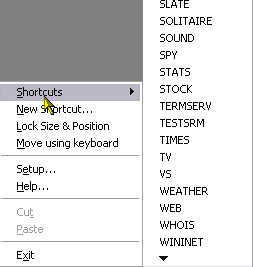
OK, joten kun on kyse uusien pikakuvakkeiden lisäämisestä, napsauta hiiren kakkospainikkeella tehtäväpalkin(Taskbar) kuvaketta ja lisää ne valitsemalla Uusi pikakuvake(New Shortcut) . Näet äskettäin lisätyt pikakuvakkeet napsauttamalla hiiren kakkospainikkeella uudelleen ja valitsemalla Pikakuvakkeet(Shortcuts) nähdäksesi ne kaikki.
Kyllä, se on niin helppoa, eikä sinun pitäisi viedä sinulta paljoa sen tekemiseen.
3] Käytä taikasanaa(3] Use a magic word)
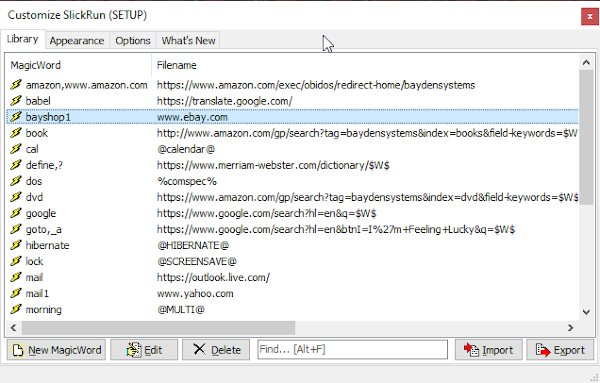
Käynnistääksesi ohjelman tai verkkosivuston taikasanan avulla, kirjoita sana hakukenttään ja paina Enter . Vaihtoehtoisesti voit käynnistää sen Asetukset(Setup) - ikkunasta, mutta se on työlästä, joten suosittelemme käyttämään hakukenttävaihtoehtoa.
Luettelo näppäimistökomennoista:
- Nuoli ylös tai F3: Vieritä(Scroll) ylöspäin (aiemmin) komentohistoriassa
- Nuoli alas: Vieritä(Scroll) alaspäin (myöhemmin) komentohistoriassa
- ALT+F: Etsi komentohistoriasta etuliitteeksi kirjoitettua tekstiä
- Vaihto+ALT+F: Hae tähän mennessä kirjoitettua tekstiä *mihin tahansa* komentohistoriasta
- ALT+M: Näytä MagicWords-luettelo
- ALT+S: Hae tähän mennessä kirjoitettua tekstiä Käynnistä-valikosta(Start Menu)
- CTRL + /: Korvaa kaikki\merkkejä SlickRun - ruudussa /
- CTRL + : Korvaa kaikki / merkit SlickRun - ruudussa merkillä\
- CTRL+TAB: Vaihtele SlickRun-(SlickRun) ikkunoiden välillä
- CTRL + A: Valitse kaikki komentorivin(Command Bar) tekstit
- CTRL + C : Kopioi valittu teksti leikepöydälle
- CTRL+I: Näytä tiedostonvalintaikkuna(File-selection)
- CTRL + F : Näytä Tiedoston valinta(Show File Selection) -valintaikkuna
- CTRL + T : Transponoi kaksi viimeistä termiä SlickRun- ruudussa
- CTRL + X : Leikkaa(Cut) valittu teksti leikepöydälle
- CTRL + V: Liitä teksti leikepöydältä
- SARKAIN tai CTRL+OIKEA: siirry seuraavaan erottimeen (,/ tai välilyönti) automaattisesti täydennetyssä tekstissä
- SHIFT+TAB tai CTRL+LEFT : Siirry edelliseen erottimeen
- CTRL+ Poista(Delete) : Poista(Delete) nykyinen kohde historiasta
- CTRL+Shift+ Poista(Delete) : Poista(Delete) koko historia
Lataa SlickRun(Download SlickRun) suoraan viralliselta verkkosivustolta(official website) , kun olet valmis.
Related posts
Käynnistä tiedostot helposti Windows 10 -tietokoneiden myLauncherilla
Quick Cliq: Kannettava käynnistysohjelma ja tuottavuustyökalu Windowsille
Find and Run Robot: Ohjelmankäynnistin koville näppäimistökäyttäjille
PopSel on ponnahdusvalikon käynnistysohjelma Windows PC:lle
Parhaat työpöytäsovellusten käynnistysohjelmat Windows PC:lle
Luo henkilökohtainen verkkosivusto nopeasti Google-sivustojen avulla
Muokkaa ja muokkaa valokuvia nopeasti Adobe Photoshop Fixin avulla
Kuinka nopeasti kääriä tekstiä Google Sheetsissä?
MacOS Dockin hankkiminen Windows 10:ssä
Kuinka luoda videotekstityksiä nopeasti ilmaiseksi
7 tapaa sammuttaa Windowsin näyttö nopeasti
Ota Internet-yhteys nopeasti käyttöön tai poista se käytöstä Windows 10:ssä InternetOffilla
Vihreän näytön poistaminen videosta nopeasti ja ilmaiseksi
Kuinka lisätä nopeasti useita rivejä Exceliin
5 tapaa siirtää yhteystiedot uuteen Android-puhelimeen nopeasti
Lisää nopeasti päivämäärä- ja aikaleimat Excel-laskentataulukkoon
Pelikanavan seuraamisen lopettaminen nopeasti Nintendo Switchissä
Sovelluksen nopea jakaminen tai kirjanmerkin lisääminen Windows 8.1 Storesta
Lisää nopeasti sisällysluettelo Word-dokumenttiin
Käytä nopeasti Steam Screenshot -kansiota Windows 10:ssä
